iPhone을 사용할 때마다 암호를 입력해야하는 것이 지겹습니까? 당신 만이 아닙니다! 실제로 iPhone에서 암호를 끄는 것은 매우 쉽습니다. 이 기사에서는 iPhone 암호를 제거하는 방법 !
iPhone 암호를 제거하는 방법
먼저 설정을 열고 Face ID 및 암호 . iPhone 8 이하를 사용하는 경우 다음과 같이 표시됩니다. 터치 ID 및 암호.
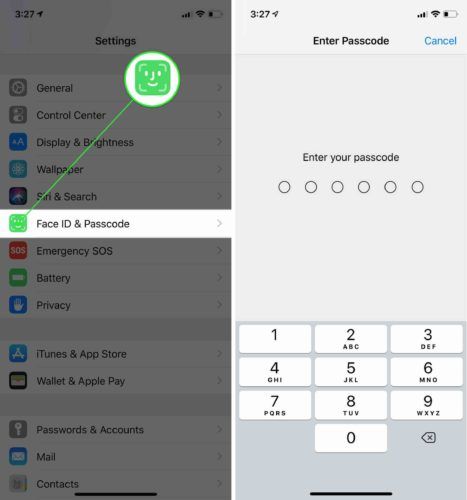
그런 다음 아래로 스크롤하여 암호 끄기 . 화면에 확인 알림이 나타나면 끄다 . iPhone에서 암호를 제거하기 전에 Apple ID 암호를 입력하라는 메시지도 표시됩니다.
당신의 심이 문자 메시지를 보냈다는 것은 무엇을 의미합니까
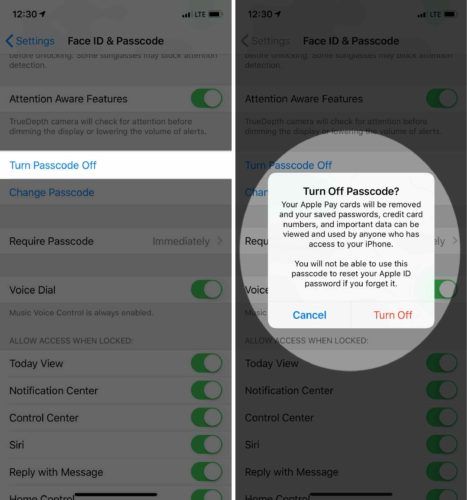
오히려 시청한다면
iPhone을 끄는 과정을 안내하는 동영상을보고 싶다면 YouTube 동영상을 확인하세요. 시청하는 동안 저희 채널을 구독하는 것을 잊지 마세요!
아이폰 6 화면에 균열
iPhone 암호를 제거하면 어떻게됩니까?
iPhone에서 암호를 제거한 후에는 홈 버튼 (iPhone 8 및 이전 버전)을 누르거나 화면 맨 아래에서 위로 스 와이프하여 (iPhone X) Touch ID 또는 Face가 있어도 잠금을 해제 할 수 있습니다. ID 설정. 당신이 상상할 수 있듯이 이것은 매우 쉽게 누군가 iPhone의 잠금을 해제하고 주변을 스누핑합니다.
iPhone을 들고있는 사람이 그 힘을 가지지 않도록하려면 iPhone 암호를 나만 알 수있는 암호로 변경하는 것이 좋습니다.
암호 : 제거되었습니다!
iPhone에서 암호를 성공적으로 껐습니다! 이 기사를 소셜 미디어에 공유하여 가족과 친구들에게 iPhone 암호를 제거하는 방법을 알려 주시기 바랍니다. 다른 질문이 있으시면 아래 댓글 섹션에서 자유롭게 질문하십시오.
읽어 주셔서 감사합니다,
데이비드 L.